Использование UNO в качестве конвертера для плат линейки Mini
Загрузка скетчей на контроллеры Mini
Шаг 0. Предварительно
Подразумевается что:
- у вас установлена среда разработки Arduino IDE
- у вас есть кабель для соединения контроллера Smart Uno с компьютером
- у контроллера Mini припаяны выводы
- у вас прошит загрузчик на контроллере Mini (если нет, сначала сделайте это)
Если до этого, вы уже прошивали загрузчик на плату Mini, то вы можете сразу же перейти к шагу №6 и пропустить шаги №№ 1 - 5.
Шаг 1. Соберите необходимые компоненты
| Что нужно | Количество |
|---|---|
| Контроллер Smart Uno | 1 |
| Контроллер линейки Mini | 1 |
| Провода папа - мама | 6 |
Примечание: Часто контроллеры Mini продаются без припаянных выводов. В таком случае вам нужно их предварительно припаять, или воспользоваться иными соединительными проводами или элементами.
Шаг 2. Сделаем UNO конвертер
На этом шаге мы сделаем из нашего контроллера Smart Uno - конвертер, который сможет прошивать такие платы как Mini.
Подключите контроллер Smart Uno к компьютеру, выберите в среде разработки нужный COM-порт (Меню Инструменты - Порт).
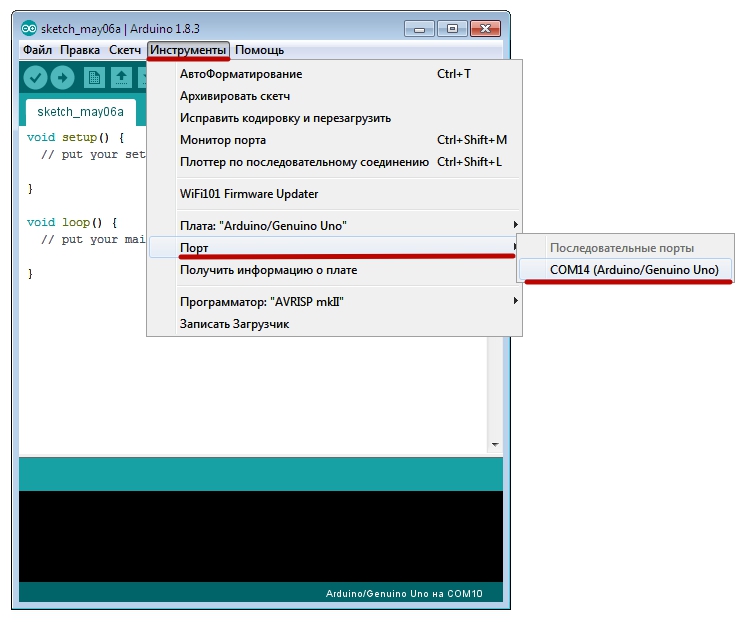
Выберите скетч, который сделает из контроллера конвертер (Меню Файл - Примеры - 11. Arduino as ISP - ArduinoISP)

Загрузите скетч на контроллер (с помощью горячих клавиш CTRL+U или меню Скетч - Загрузка).
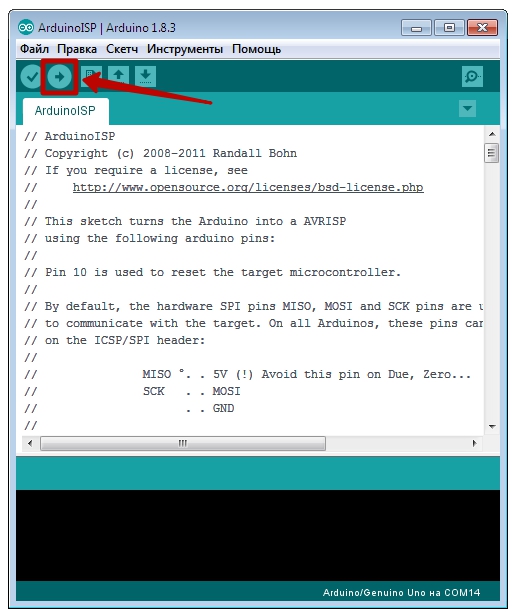
Шаг 3. Подключите Mini к UNO (который теперь у нас выполняет функцию конвертера)
Соедините проводами выводы контроллера Smart Uno и контроллера Mini по схеме
| Smart Uno | Mini (Pro Mini) |
|---|---|
| 5V | VCC |
| GND | GND |
| 10 | RST |
| 11 | 11 |
| 12 | 12 |
| 13 | 13 |
Примечание: Если вы используете версию Mini на 3.3 В, тогда вывод VCC контроллера Mini соедините с выводом 3.3V контроллера Smart Uno
Шаг 4. Выберите в IDE плату Mini и её параметры
В среде разработки Arduino IDE выберите плату Mini (меню Инструменты - Плата):
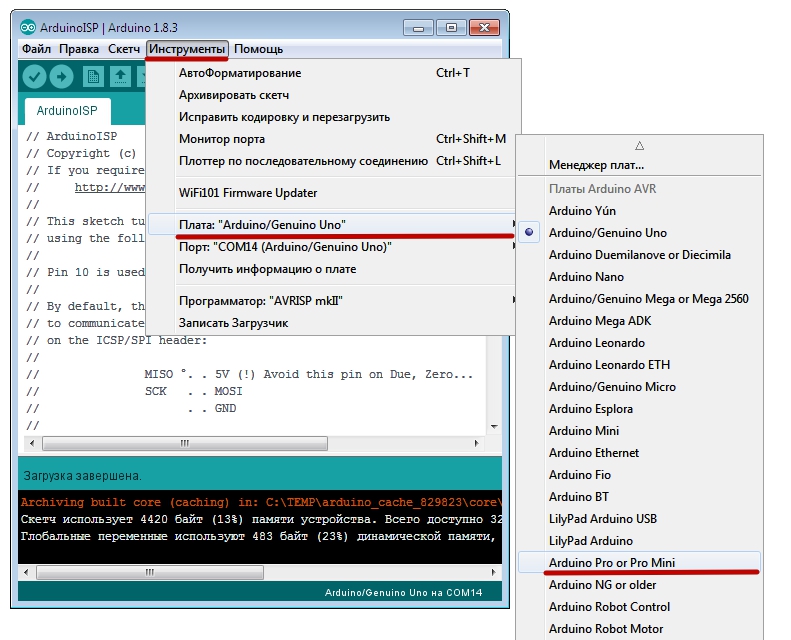
и её параметры 3.3V или 5V, 8 или 16 Мгц (меню Инструменты - Процессор):
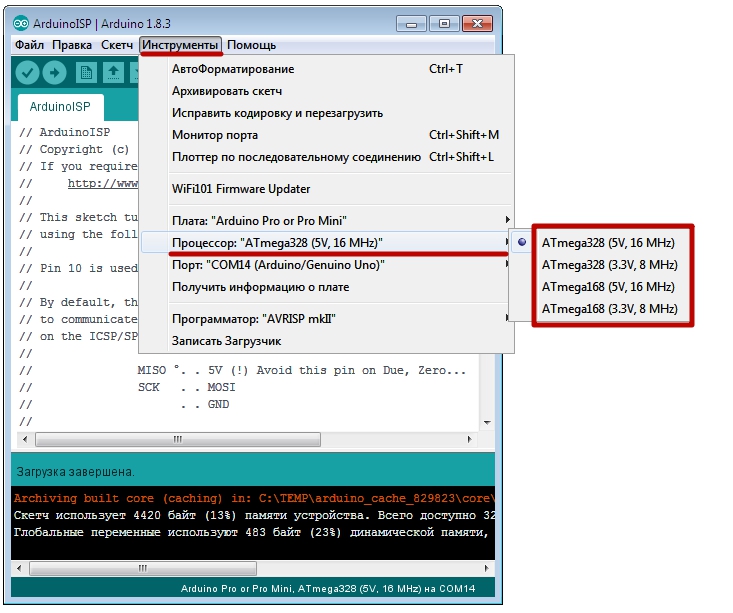
Шаг 5. Укажите среде разработки тип загрузчика
Далее в среде разработки следует указать тип загрузчика (меню Инструменты - Программатор - Arduino as ISP):

Шаг 6. Выберите скетч для загрузки
Выберите скетч, который планируете загрузить на контроллер Mini. Самый простой вариант - это взять скетч из примеров, меню Файл - Примеры - 01 Basics - Blink
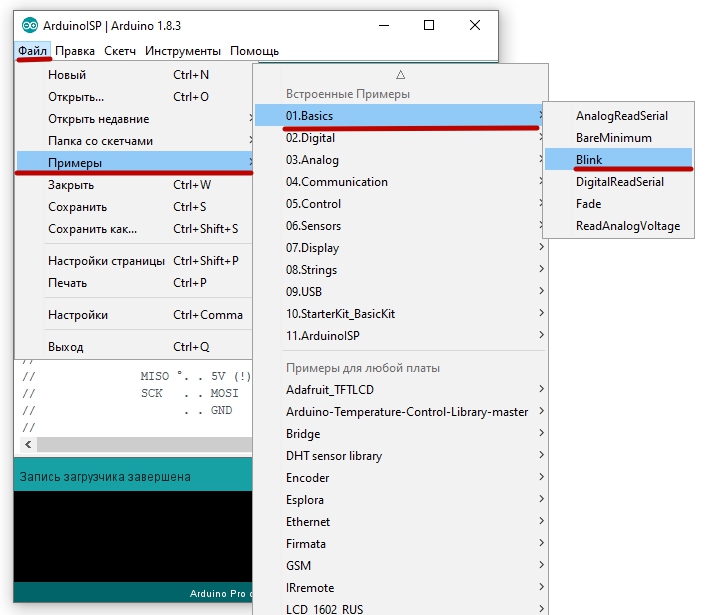
И немного изменим этот скетч, чтобы было нагляднее увидеть, что всё получилось. Перейдите в скетче к блоку loop() и увеличите время задержки на одну секунду, следующим образом:
Найдите строки:
delay(1000); // wait for a second
И измените в них значение 1000 на значение 2000:
delay(2000); // wait for a second
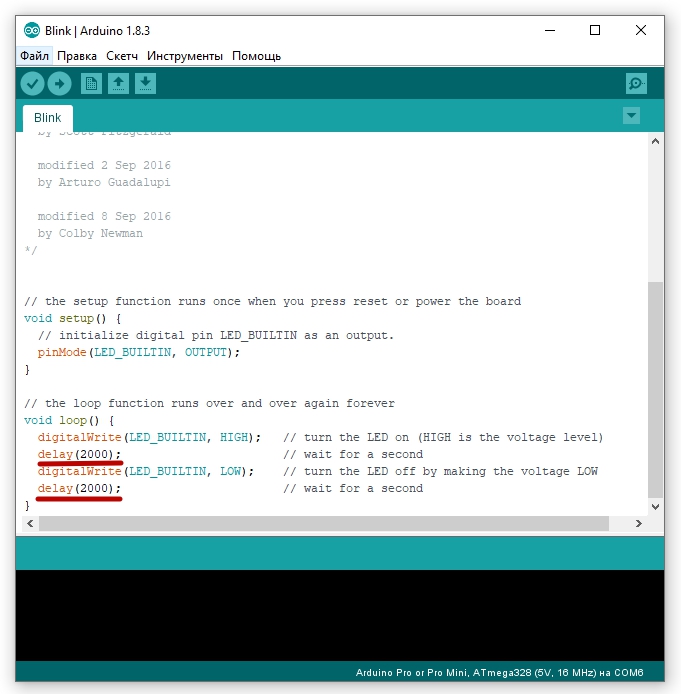
Шаг 7. Загрузите скетч на контроллер
В отличии от обычной загрузки скетча на контроллер, нам понадобится пункт меню Скетч - Загрузить через программатор или воспользоваться комбинацией клавиш Ctrl + Shift + U:
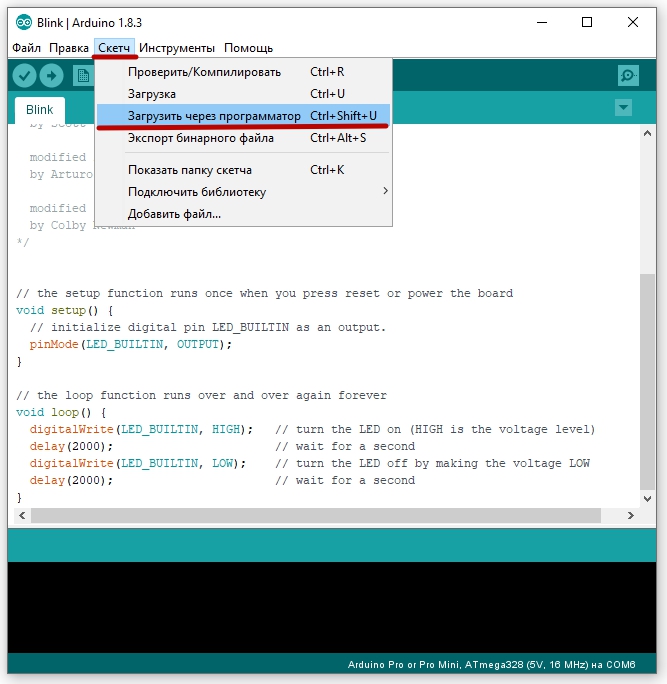
Дождитесь окончания компиляции и загрузки.
Результат
В результате вы получите плату Mini с записанным на неё скетчем. Посмотрите внимательно, встроенный светодиод мигает с частотой в 2 секунды.
